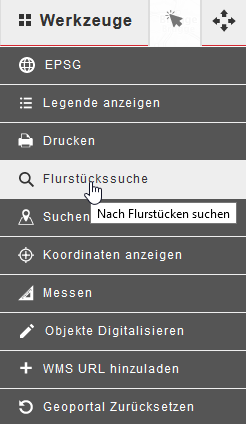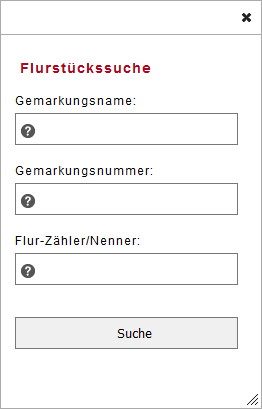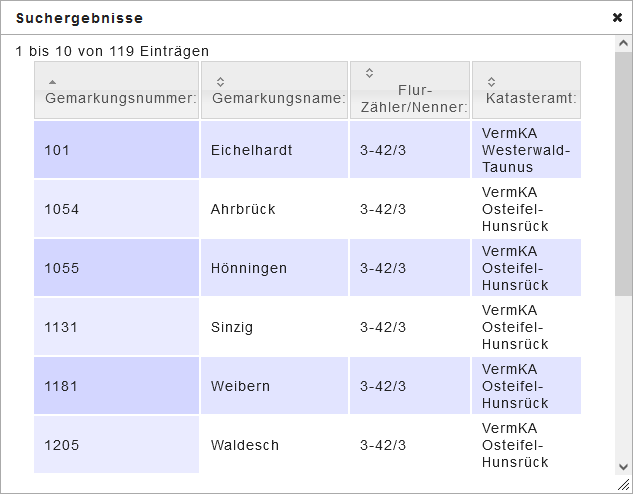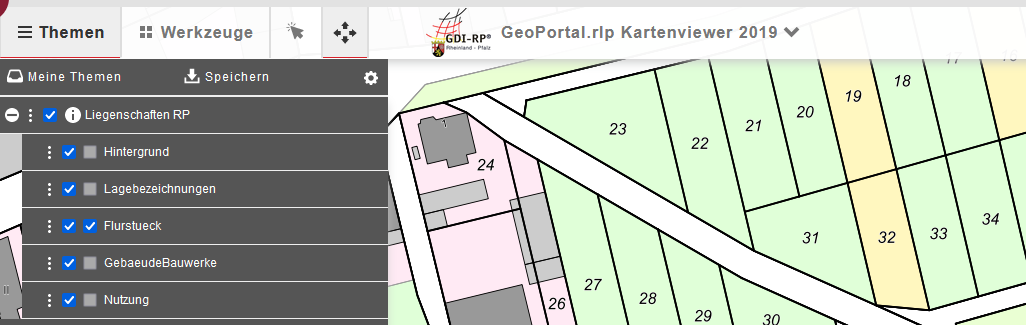Flurstückssuche: Unterschied zwischen den Versionen
Aus Geoportal
Sabine (Diskussion | Beiträge) |
Sabine (Diskussion | Beiträge) |
||
| Zeile 5: | Zeile 5: | ||
[[Datei:Werkzeug_Flurstueckssuche_.png|link:https://www.geoportal.rlp.de/mediawiki/images/8/87/Werkzeug_Flurstueckssuche_.png]] |
[[Datei:Werkzeug_Flurstueckssuche_.png|link:https://www.geoportal.rlp.de/mediawiki/images/8/87/Werkzeug_Flurstueckssuche_.png]] |
||
| + | Es öffnet sich folgendes Fenster: |
||
| − | |||
| − | |||
| − | Zum Starten der Flurstücksuche klicken Sie auf Flurstücksuche. Es öffnet sich folgendes Fenster: |
||
[[Datei:Werkzeug_flurstuecksuche.PNG|link:https://www.geoportal.rlp.de/mediawiki/images/0/03/Werkzeug_flurstuecksuche.PNG]] |
[[Datei:Werkzeug_flurstuecksuche.PNG|link:https://www.geoportal.rlp.de/mediawiki/images/0/03/Werkzeug_flurstuecksuche.PNG]] |
||
Version vom 27. Juli 2022, 17:32 Uhr
Flurstückssuche
Die Flurstückssuche finden Sie im Menü unter "Werkzeuge".
Es öffnet sich folgendes Fenster:
- Geben Sie den Namen der Gemarkung ein, in der das gesuchte Flurstück liegt.
- Das untere Eingabefeld "Flur-Nummer und Flurstücks-Zähler" muss ausgefüllt werden. Bitte beachten Sie unbedingt die erforderliche Schreibweise: Flurnummer MINUS Zähler und(wenn noch vorhanden weiter mit)SCHRÄGSTRICH Nenner, z. B. 3-42/3
- Klicken Sie auf "Suche" und warten Sie auf die Ergebnisliste.
TIPP: Ein Klick auf das Fragezechen-Symbol öffnet einen Hinwies auf die erforderliche Eingabe und Schreibweise im Eingabefeld.
WICHTIGE HINWEISE zur Flurstückssuche:
- Das Liegenschaftskataster in der Pfalz enthält keine Flurnummern, hier ist an erster Stelle der Wert "0" anzugeben. Z.B. 0-42/3
- Umlaute im Gemarkungsnamen müssen momentan durch "*" ersetzt werden.
- Ebenfalls muss hierbei die Großschreibung beachtet werden.
Bei erfolgreicher Suche öffnet sich das Fenster mit der Ergebnisliste.
- Wählen Sie Ihren Treffer durch Klick auf einen der Werte in der Liste aus, z.B. Klick auf die Ziffern "0-42/3" der Spalte "Flur-Zähler/Nenner".
- Die Karte springt nun im Hintergrund zum gewünschten Flurstück.
- Schließen Sie die Trefferliste oben rechts mit dem "X".
- Schließen Sie das Suchformular.
Tipp: Um das gesuchte Flurstück auf der Liegenschaftskarte zu visualisieren, schalten Sie diese ein und blenden Sie die Hintergrundkarte und die Luftbilder aus.
Alternativ können Sie auch die Liegenschaftskarte in der Voreinstellung öffnen, indem Sie die Kartenzusammenstellung "Liegenschaftskarte voreingestellt" auf der Startseite des Geoportals starten.